AudKit Spotify Music Converter(音乐下载转换工具)v1.4.0.50免费版
最新推荐
-

齐鲁银行网银助手3.0.0.5官方版 安全软件 / 3.0M
-

360安全卫士U盘病毒专杀(Autorun.inf专杀)13.0.0.213简体中文绿色免费版 安全软件 / 86.1M
-

360安全卫士U盘病毒专杀工具v13.0.0.213绿色免费版 安全软件 / 86.1M
-

360安全卫士修复工具v13.0.0.213免费版 安全软件 / 86.1M
-

360安全卫士超强查杀V13.0.0.213安装版 安全软件 / 86.1M
精品推荐
-

水印云v2.3.1官方版 媒体软件 / 119.0M
查看 -

EV投屏v2.1.0官方版 媒体软件 / 45.6M
查看 -

虎牙直播v5.35.1.0官方pc版 媒体软件 / 89.4M
查看 -

凡人全能音频转换器v16.6.0.0官方版 媒体软件 / 8.6M
查看 -

虎牙VOCO客户端v1.0.0.22官方版 媒体软件 / 89.4M
查看
本类排行
详情介绍
AudKitSpotifyMusicConverter 是一款音乐下载转换工具。该软件可以快速下载和转换Spotify音乐。有许多可以转换的音频格式。这款免费软件可以让用户享受到更多美妙的音乐。
AudKit Spotify Music Converter 是一款音乐下载转换工具。该软件可以快速下载和转换Spotify音乐。它可以转换多种音频格式。这款免费软件可以让用户享受到更多美妙的音乐。
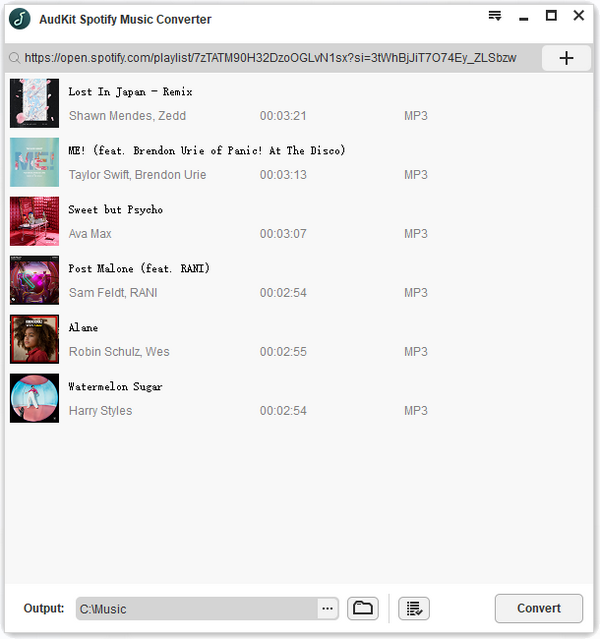
特征
1. 5倍转换速度
AudKit Spotify Music Downloader的转换速度可以达到5倍甚至更快。这意味着一首5 分钟的Spotify 歌曲只需1 分钟即可转换。
2.批量下载Spotify歌曲到MP3
AudKit Spotify 播放列表下载器支持不同类型的Spotify 音频,包括Spotify 歌曲、播放列表、专辑、有声读物和广播。
您一次最多可以将Spotify 中的100 个音轨添加到AudKit Spotify Audio Downloader。此外,转换歌曲没有上限。这样您就可以将大量Spotify 歌曲批量导入到AudKit Spotify 专辑下载器中并一键下载。
3.保持100%无损音质和ID3标签
AudKit Spotify 歌曲下载器采用先进的转换技术构建,能够保持原始Spotify 歌曲100% 无损的音频质量。
原始元数据也完整保留在输出文件中,包括艺术家、标题、专辑、专辑封面、曲目编号等基本信息。因此,您可以通过查看直观的ID3 标签轻松管理和组织本地音乐库。
4. 离线收听Spotify,没有Spotify 广告
AudKit Spotify Downloader 为您提供了另一种享受Spotify Premium 功能的方式。 Spotify 歌曲将下载到您的本地计算机。这样,您就可以离线收听Spotify,而无需Spotify Premium。
此外,您还可以不受广告干扰地收听Spotify。对于离线流媒体,Spotify 歌曲可以传输到手机上。您还可以按列表顺序播放Spotify 播放列表或无限制地跳过歌曲。
5. 自定义多个设备的输出设置
所有Spotify 音频均以特殊的OGG Vorbis 格式加密,该格式可能与许多常用的播放器和设备不兼容。
指示
如何从Spotify 刻录CD
第1 部分:从Spotify 刻录CD:您需要什么
CD 刻录机或DVD 刻录机。
一张空白CD。
Windows 计算机或Mac 计算机。
Spotify 免费或高级帐户。
Audikit Spotify 音乐转换器。
在这里您可能想知道为什么需要Audikit Spotify Music Converter。原因很简单:Spotify 歌曲以受保护的Ogg-Vorbis 格式保存,无法作为离线文件下载。 Spotify Premium 用户下载缓存的音乐文件。它们在本地计算机上是不可见且无法播放的。
这个智能工具的目的是将spotifyoggvorbis转换为MP3、AAC、M4A、M4A、WAV、FLAC和其他常见音频格式。此外,转换后的Spotify 曲目将作为不受保护的离线文件下载并保存在您的本地设备中。换句话说,无论您使用什么设备或播放器,这些转换后的Spotify 音频都可以免费使用和传输。
第2 部分:如何将Spotify 转换为CD:详细教程
Audikit Spotify Music Converter 为每首Spotify 歌曲提供1 分钟免费试用。要转换完整的Spotify 歌曲,请升级到完整版本。 AudKit 的完整版本购买一次即可终身使用。现在让我们看看详细的说明。
步骤1 将音乐从Spotify 加载到Audikit
在计算机上下载并打开AudKit 转换器。稍后,Spotify 桌面应用程序也会打开。从Spotify 浏览您想要的内容。选择歌曲或播放列表,然后将其拖放到Audikit 的主界面中。或者选择将歌曲或播放列表的链接复制并粘贴到AudKit 的搜索栏中。
AudKit 采用最新的数字识别技术构建,能够识别并维护100% 完整的Spotify 元数据,如艺术家、标题、专辑、专辑封面、曲目编号等。此外,AudKit 的无损转换技术允许转换后的Spotify 歌曲保留100 首原始曲目音质的%。通过这种方式,您可以通过几个简单的步骤获取Spotify 离线文件并将Spotify 转换为CD。
步骤2 编辑Spotify CD文件的输出参数
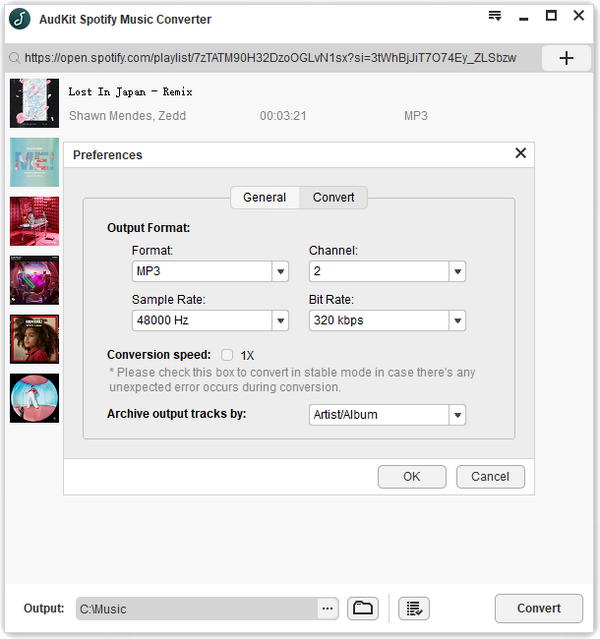
在AudKit主页上,从右上角打开“首选项”“转换”。在新的设置页面中,您可以将输出设置重置为MP3、320 kbps 和48000 Hz,以保持Spotify 歌曲的最佳输出质量。
步骤3 将Spotify 播放列表下载到CD
单击主页上正确位置的“转换”按钮。转换过程将自动开始和结束。然后请按照屏幕上的说明打开本地“Convert”文件夹并检查下载的Spotify 文件。
第3 部分:将Spotify 音乐刻录到CD:3 种方法
以下是您需要了解的有关CD 刻录机的提示: 大多数计算机都有内置DVD 刻录机,用于刻录CD 和DVD。如果您的计算机没有,请购买一个外部DVD 刻录机并将其连接到您的计算机。
方法1:通过iTunes 将Spotify 刻录到CD
步骤1. 启动iTunes 应用程序。
步骤2.找到并打开“文件新播放列表”并创建一个新的播放列表。
步骤3. 将空白CD 插入计算机的磁盘驱动器。
步骤4. 点击“文件”“将播放列表刻录到光盘”,然后从列表中选择“音频CD”。
步骤5.单击“刻录”开始刻录CD。
方法2:通过Windows Media Player 将Spotify 传输到CD 步骤1. 打开Windows Media Player。
步骤2. 将空白CD 插入磁盘驱动器。
第三步,点击右侧的“刻录”。
步骤4. 将转换后的Spotify 文件复制并粘贴到列表中。
步骤5. 从“刻录”面板打开菜单。
步骤6. 点击“开始刻录”。
方法3:通过VLC 播放器将Spotify 复制到CD















